DAEMON Tools Lite是一个专业的映像文件,提供免费的基础功能供你使用。支持多种格式的镜像、包括iso、vdi、mds、ccd等等。中文界面直观易用,小白也能快速上手。映像编辑器可以创建新的映像文件,转换映像格式、编辑数据等等,功能强大,满足各种使用需求,快来下载使用吧。

DAEMON Tools Lite拒绝访问
报错:"daemon tools lite拒绝访问" 通常指的是Daemon Tools Lite在尝试访问某个资源时遇到了权限问题。
解决方法:
以管理员身份运行Daemon Tools Lite:右击Daemon Tools Lite快捷方式,选择"以管理员身份运行"。
检查驱动器权限:确保Daemon Tools Lite有权访问相关驱动器。在Windows资源管理器中,右击驱动器,选择"属性",然后在"安全"标签页中调整权限。
禁用用户账户控制(UAC):这可能阻止程序运行。在控制面板中找到用户账户设置,调整UAC设置至最低。
更新Daemon Tools Lite到最新版本:可能是软件本身的bug导致的问题,更新到最新版本可能解决问题。
禁用防病毒软件:有时候防病毒软件可能会阻止Daemon Tools Lite正常运行,尝试临时禁用防病毒软件。
检查系统文件完整性:运行系统文件检查器(sfc /scannow)来修复可能的系统文件损坏问题。
重新安装Daemon Tools Lite:卸载后重新安装程序,可以修复损坏的安装文件。
确保在进行任何更改之前备份重要数据。

DAEMON Tools Lite常见问题
我加载了一个光盘映像通过DAEMON Tools,但是什么都没有发生。这是什么问题?
Autorun (Autoplay)在您的系统中被禁用了,那么在您加载了光盘映像以后,不能马上浏览。
打开我的电脑,然后试图浏览光盘映像,打开文件夹或者复制文件到您的本地硬盘。如果您可以完成所有的步骤这意味着您已经成功加载了映像。
我已经尝试安装DAEMON Tools 几次,但我一直得到"内部安装错误:错误码14" 错误信息。这是什么问题?
一些安全软件(杀毒软件,防火墙,HIPS等)会禁用SPTD驱动。所以之前您必须检查您的安全软件设置.
我在尝试右击菜单打开一个映像文件时提示"错误在命令行" ("用。。打开quot;) 在资源管理器。这是什么原因?
DAEMON Tools 不提供装载光盘映像通过 "用。。。打开"菜单在资源管理器中。您可以在映像文件上双击来实现。
DAEMON Tools Lite版用户:
打开 "优先..." 在菜单中.
在 "集成" 部分选择文件后缀您想要通过资源管理器通过双击鼠标加载的。
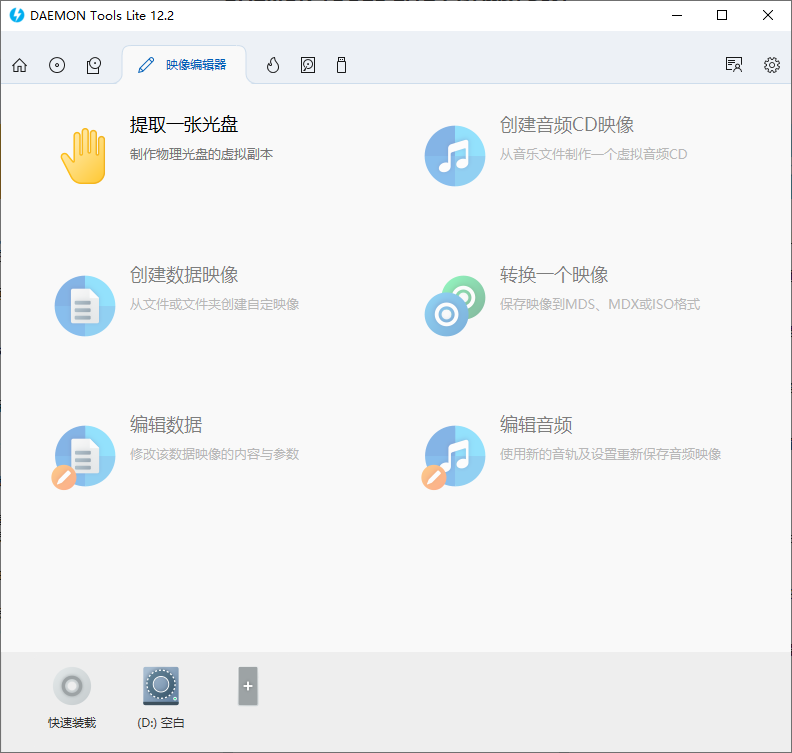
DAEMON Tools Lite软件功能
必备的映像制作工具
DAEMON Tools Lite 10允许你装载所有已知的类型的光盘映像文件和模拟多达4 DT+SCSI+HDD设备。它使你能够创建光盘的映像,并通过精心组织过目录访问它们。
加载
所有流行类型的映像
创建
MDX, MDS和ISO文件
保留
你最喜欢的映像在你的眼前
映像编辑器
DAEMON Tools Lite 是你最理想的软件,并创建光盘、数据文件和音频CD的新映像。
独占光盘
设置高级选项并同时从光盘创建映像
创建数据映像
从文件和文件夹创建一个自定义的映像
创建音频CD映像
从音乐曲目制作虚拟音频CD
转换/编辑映像
更改和保存映像到MDS、MDX或ISO格式
虚拟硬盘
你的文件正安全保存在VHD和TrueCrypt 的空间,如DAEMON Tools Lite 10,您可以选择一种方式来保存保护你的数据。除了高层次的保护,你可以添加一个RAM磁盘以获得最佳的PC效能。
创建一个VHD
一个文件使用模拟的物理HDD分区
使用一个RAM磁盘
随机存取记忆体被格式化为一个存储空间的一部分
尝试TrueCrypt文件
为了保护敏感的数据
光盘刻录
所有你需要的刻录软件总是触手可及。刻录映像、数据和音频文件到光驱;即时擦除光盘和拷贝他们。
刻录映像
刻录所选映像到光盘
刻录数据&音频文件
创建一个音频CD或光盘的文件和文件夹
拷贝光盘
复制一个物理光盘的所有数据和分区讯息到另一个物理光盘
擦除光盘
完整或快速的擦除可重写光盘并再次使用它
可启动USB
USB闪存速度快、耐用、小巧、可重复使用的和现代的媒体,你肯定有。为什么不使用USB存储操作系统的安装程序或私人数据?
创建可引导USB
写入操作系统的启动映像到USB盘
保护USB盘
保护你的私人数据在USB盘并加上密码
从光盘切换
使用DAEMON Tools 到USB闪存设备
上一篇:SysGauge(硬件监测)
下一篇:最后一页




 360解压缩软件2023
360解压缩软件2023 看图王2345下载|2345看图王电脑版 v10.9官方免费版
看图王2345下载|2345看图王电脑版 v10.9官方免费版 WPS Office 2019免费办公软件
WPS Office 2019免费办公软件 QQ浏览器2023 v11.5绿色版精简版(去广告纯净版)
QQ浏览器2023 v11.5绿色版精简版(去广告纯净版) 下载酷我音乐盒2023
下载酷我音乐盒2023 酷狗音乐播放器|酷狗音乐下载安装 V2023官方版
酷狗音乐播放器|酷狗音乐下载安装 V2023官方版 360驱动大师离线版|360驱动大师网卡版官方下载 v2023
360驱动大师离线版|360驱动大师网卡版官方下载 v2023 【360极速浏览器】 360浏览器极速版(360急速浏览器) V2023正式版
【360极速浏览器】 360浏览器极速版(360急速浏览器) V2023正式版 【360浏览器】360安全浏览器下载 官方免费版2023 v14.1.1012.0
【360浏览器】360安全浏览器下载 官方免费版2023 v14.1.1012.0 【优酷下载】优酷播放器_优酷客户端 2019官方最新版
【优酷下载】优酷播放器_优酷客户端 2019官方最新版 腾讯视频播放器2023官方版
腾讯视频播放器2023官方版 【下载爱奇艺播放器】爱奇艺视频播放器电脑版 2022官方版
【下载爱奇艺播放器】爱奇艺视频播放器电脑版 2022官方版 2345加速浏览器(安全版) V10.27.0官方最新版
2345加速浏览器(安全版) V10.27.0官方最新版 【QQ电脑管家】腾讯电脑管家官方最新版 2024
【QQ电脑管家】腾讯电脑管家官方最新版 2024 360安全卫士下载【360卫士官方最新版】2023_v14.0
360安全卫士下载【360卫士官方最新版】2023_v14.0